Az automatikus illesztőprogram telepítésének megakadályozása a Windows 10 rendszerben
A Windows 10 bárhol is praktikus segítővé válikképes, és egy terület a legjobban teszi ezt a Windows Update. Ha egy ismeretlen eszközt csatlakoztat a számítógépéhez, a Windows 10 először ellenőrzi a Windows Update szolgáltatást, hogy rendelkezésre áll-e az illesztőprogram, majd megkísérel telepíteni. Néha nem akarja ezt megtenni, és bizonyos esetekben ez több problémát okozhat, mint hasznot. Korábban megvizsgáltuk, hogy miként módosíthatja a Windows Update viselkedését, például a frissítések blokkolását és az illesztőprogramok telepítését, de az operációs rendszerbe beépített opció segítségével megakadályozhatja az illesztőprogram-frissítéseket. Vessen egy pillantást arra, hogyan kell csinálni.
Állítsa le az illesztőprogram frissítéseinek automatikus telepítését
Mielőtt egy eszközt csatlakoztatna a számítógépéhez, nyomja meg a gombot Windows billentyű + X, majd kattintson az OK gombra Rendszer. kettyenés Haladó rendszerbeállítások alatt a Vezérlőpult otthon. Válaszd ki a Hardver fülre, majd kattintson az Eszközmeghajtó telepítése elemre.

Válaszd ki a Nem választógombot, majd kattintson az Változtatások mentése.
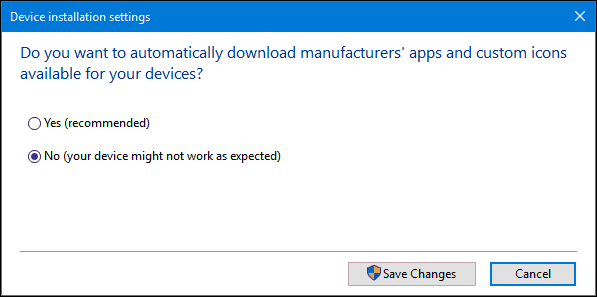
Ez megakadályozza a Windows 10 automatikus működésétillesztőprogramok telepítése új hardver csatlakoztatásakor vagy telepítésekor. Azok a felhasználók, akik ezt választják, inkább letöltik az illesztőprogramokat közvetlenül a gyártó webhelyéről. Példák a hardverre, amelyet javasolhat a videokártya vagy az összes nyomtatóba történő beépítéséhez. Kérjük, ne feledje, hogy ez befolyásolja az illesztőprogram telepítését más eszközökre; így a jövőben érdemes újra engedélyezni.
Ha a hardvert manuálisan telepíti, akkor az Eszközök és a nyomtató vezérlőpultját használhatja a telepítés elősegítéséhez. Kattintson a Start gombra, típus: eszközök és nyomtató, majd nyomja meg az Enter billentyűt. kettyenés Eszköz hozzáadása, válassza ki az eszközt, ha szerepel a listában, majd kattintson a Tovább gombra a telepítéshez.
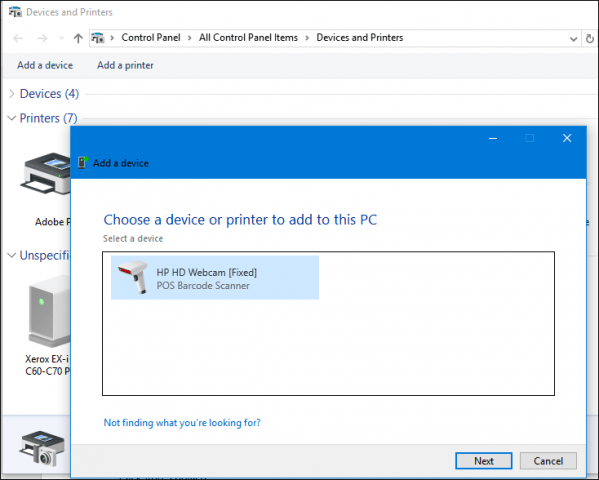
Az illesztőprogram manuális frissítésének másik módja az Eszközkezelő. nyomja meg Windows billentyű + X majd kattintson az Eszközkezelő elemre. Válassza ki az eszközt az eszközfában, kattintson a jobb gombbal, majd kattintson az Illesztőprogram frissítése elemre. Kattintson az Illesztőprogram-szoftverek böngészése a számítógépre elemre.
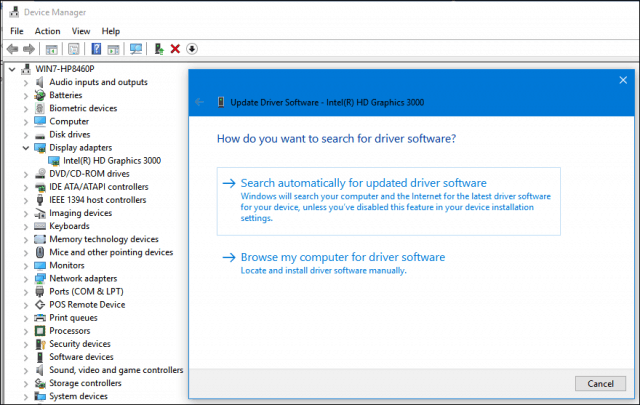
Kattintson ismét a Tallózás gombra, válassza ki az illesztőprogram-fájlok helyét, kattintson az OK gombra, majd a telepítés megkezdéséhez kattintson a Tovább gombra.
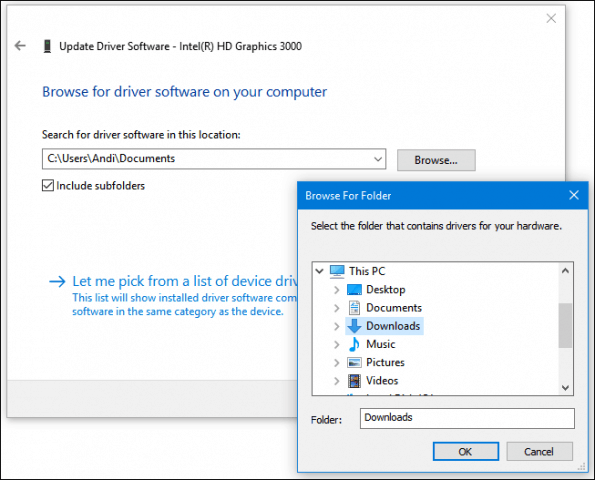
Ne felejtse el újra engedélyezni az illesztőprogramok használatátautomatikusan telepítve; mivel a régebbi hardver csak illesztőprogram-frissítéseket képes fogadni a Windows Update szolgáltatáson keresztül. Feltétlenül nézze meg az előző cikkben további utasításokat az illesztőprogramok frissítéséhez a Windows 10 rendszerben.
Összefüggő:
- A Bluetooth-eszköz párosítása a Windows 10 rendszerrel










Szólj hozzá